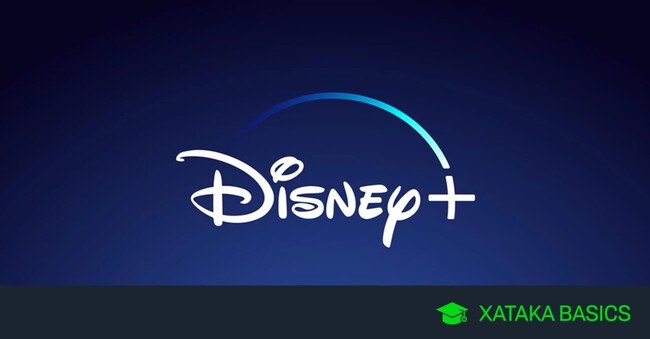
Te traemos una pequeña recopilación de 22 funciones y trucos de Disney+, el servicio de streaming de vídeo de Disney. Se trata de un servicio en el que vas a poder disfrutar de series, películas y documentales exclusivos de cualquiera de las grandes franquicias de la multinacional. Es un servicio bastante sencillo, pero que esconde algunas funciones peculiares y otras que conviene dominar para exprimirlo al máximo.
La idea de este artículo es que cualquier suscriptor de la plataforma pueda disfrutarla al máximo. Para ello, incluimos todas las funciones principales que ofrece, así como algún otro truco no tan conocido para los más veteranos. Y como decimos siempre en Xataka Basics, si crees que hay algún truco que deberíamos haber añadido, te invitamos a que lo compartas con todos en la sección de comentarios.
Domina el buscador del servicio
Lo primero que tienes que aprender cuando empiezas a utilizar un servicio de streaming de contenidos es a dominar su buscador, ya que las pantallas principales no siempre son el método más rápido de acceder al contenido. En este aspecto, el buscador de Disney+ tiene algunas características interesantes que merece la pena tener en cuenta.
Y es que no es un buscador en el que tengas que solo puedas escribir el nombre de la serie o película que quieras encontrar. También puedes buscar por el nombre de un personaje o el género del contenido, lo que te permite escribir cosas como Acción para que te aparezcan todas las series y películas de acción, o Bart para que te aparezcan los Simpson o cualquier otro contenido donde haya un personaje con este nombre.
Utiliza las secciones del contenido
Una pantalla principal puede ser abrumadora, toda llena de filas en las que se van ofreciendo las distintas temáticas y tipos de contenido. De esta manera, vas a poder acceder mucho antes a tipos de contenido más concreto sin tener que navegar tanto.
Para empezar, Disney+ tiene arriba del todo varias pestañas en las que puedes elegir que quieres ver contenido original propio, series o películas. Además, al principio de la pantalla principal puedes seleccionar secciones de franquicias, ya que podrás ver los botones Disney, Pixar, Marvel, Star Wars, National Geographic y Stars. Al pulsar en uno de ellos, entrarás directamente a una selección con todo el contenido de esta familia o franquicia de contenidos dentro de Disney+.
Mira los géneros dentro de las secciones
Un pequeño tip. Cuando estás dentro de una sección, como por ejemplo la de Películas o la de Series, vas a tener un menú desplegable para elegir el género. Por ejemplo, dentro de las películas podrás especificar que quieres ver una de acción, de animación, o una comedia. Esto te ayudará a afinar la puntería y a no tardar tanto en encontrar algo que quieres ver.
Comparte cuenta con otras personas
Cuantos más servicios de streaming hay en el mercado, más complicado se hace poder pagar por todos para ver las mejores series. Una alternativa es compartir tu cuenta con otras personas y compartir también los gastos, y esto es algo que también vas a poder hacer en Disney+. No necesitarás un plan familiar, sino que puedes crear distintos perfiles en una única suscripción.
Disney+ te va a permitir tener hasta 7 perfiles diferentes, por lo que sería tu perfil personal y otros 6 adicionales. Cada perfil tendrá sus propias recomendaciones, por lo que cada uno puede ser utilizado por una persona diferente. Eso sí, debes saber que sólo pueden estar conectados 4 dispositivos a la vez, por lo que si estás compartiendo cuenta con otras 6 personas, solo 4 de vosotros podrá estar utilizando el servicio a la vez.
Utiliza el perfil infantil
Cualquiera de los perfiles adicionales que vayas a crear pueden ser infantiles, perfiles especialmente diseñados para los pequeños de la casa. Estos tendrán una interfaz simplificada para que sea más fácil navegar por ella, y sólo mostrará el contenido que tenga una calificación apta para los niños.
Configura cualquier otro perfil por edades
Disney+ también te va a permitir crear una configuración de edad diferente para cada perfil. De esta manera, no solo vas a tener las opciones de perfil infantil y perfil para adultos, sino que podrás crear perfiles intermedios a tu gusto. De esta manera, cada perfil puede estar calificado como 0+, 6+, 9+, 12+, 14+, 16+ y 18+.
Para hacer esto, solo tienes que pulsar en la opción de Editar perfiles, y elegir ese que quieras configurar. En la pantalla a la que vas, tienes que pulsar en la opción de Calificación por edades, y dentro podrás elegir los límites de cada perfil, eligiendo la edad máxima de calificación a cuyos contenidos quieras que pueda acceder.
Bloquea con PIN los perfiles que quieras
Pero de qué sirve poder crear perfiles para ti y tus hijos, limitando el contenido al que puede acceder cada uno de forma individual, si luego pueden entrar en tu perfil y ver contenido sin límites. Para esto, tienes la posibilidad de bloquear con un PIN cualquier perfil. Con ello, puedes bloquearlos todos y luego darle a cada usuario el PIN de su perfil personal.
Para hacer esto, solo tienes que pulsar en la opción de Editar perfiles, y elegir ese que quieras configurar. En la pantalla a la que vas, tienes que pulsar en la opción de PIN de perfil. El PIN tiene que ser de cuatro dígitos, y habrá que escribirlos cada vez que se quiera acceder a él para ver contenido.
Ahorra dinero con la suscripción anual
Disney+ tiene dos formas de suscripción, y puedes pagar mes a mes o año a año. Su precio normal es de 9 euros al mes, pero si decides pagar por todo un año te costará cerca de 90 euros, lo que supone ahorrarte el coste de dos meses completos. Además, también vas a poder elegir y cambiar cuando quieras el método de pago.
Para hacer estos cambios, tienes que abrir las opciones del servicio y pulsar en la configuración de tu cuenta. Aquí dentro, en el apartado Suscripción pulsa sobre Mensual e irás a una pantalla donde puedes ver todos los datos de tu suscripción. Aquí, podrás cambiarla por una anual o modificar tu método de pago.
Restringe la creación de perfiles
Y para que no se desmadre la creación de perfiles y todos los que tienen acceso a tu cuenta no puedan crear nuevos perfiles, hay una opción que bloquea la creación de nuevos perfiles. Cuando la tengas activada, cada vez que quieras crear un nuevo perfil tendrás que escribir la contraseña de la cuenta.
Para acceder a esta opción, tienes que entrar a la configuración de la Cuenta. Aquí dentro, en el apartado de Configuración puedes activar la opción de Restringir la creación de perfiles. Podrás elegir la contraseña y dejar bloqueada esta opción.
Cambia el avatar de tu perfil
Disney+ también te va a permitir editar el aspecto de tu perfil eligiendo una imagen de perfil. Aquí, debes saber que no vas a poder subir tu foto o una imagen que tú quieras, ya que Disney solo ofrece una serie de perfiles entre la que vas a poder elegir el que quieras utilizar.
Para cambiar tu imagen de perfil, debes pulsar en la opción de Editar perfiles, y elegir ese que quieras configurar. En la pantalla a la que vas, tienes que pulsar en el espacio de tu imagen de perfil actual, e irás a la galería de imágenes que puedes utilizar. Podrás elegir entre los personajes de todas las principales franquicias pertenecientes a Disney.
Disney+ en cualquier dispositivo
Como viene siendo habitual en un servicio de estas características, puedes ver Disney+ en un amplio abanico de dispositivos. Vas a encontrarte con aplicaciones nativas para las principales Smart TV, así como para dispositivos externos como Apple TV, Roku o FireTV. También en consolas PlayStation y Xbox, además de móviles Android e iOS.
Y como siempre hay casos en los que puedes intentar utilizar Disney+ en otro dispositivo no soportado o cuyo sistema operativo no tenga una aplicación, también puedes ver Disney+ a través de tu navegador en la página Disneyplus.com. Además, también es compatible con Google Cast, lo que te permitirá poder enviar el contenido a cualquier dispositivo que la acepte.
Controla la reproducción automática
Cuando entres en las opciones de editar un perfil, verás que puedes desactivar las opciones de Reproducción automática y Vídeo de fondo. Desactivando la primera, impedirás que cuando termine un vídeo se salte automáticamente al siguiente, por ejemplo al siguiente capítulo de una serie. Y al quitar la segunda, evitarás que los vídeos de las páginas de los contenidos se reproduzcan de fondo mientras miras los datos.
Gestiona tu lista de contenidos
Cuando estás en la ficha de una serie o una película, vas a ver el icono de un símbolo + de suma. Este sirve para añadir este contenido a tu lista personal, que en el servicio se llama Mi lista. Puedes utilizarla como quieras, desde contenidos a los que no quieres perder la pista hasta esos que quieres ver en un momento determinado o que estás viendo.
La cuestión es que después, en la pantalla principal tienes una pestaña Mi lista, que te llevará a una pantalla donde puedes ver cualquiera de los contenidos que has decidido agregar a ella. Cuando quieras, puedes entrar en la ficha de cualquiera de los contenidos de tu lista para sacarlos de ella.
Descarga capítulos o películas para verlas sin conexión
Esta es una función que no puede faltar en ninguna plataforma de streaming, y es la de poder descargar contenido para verlo sin conexión y sin gastar datos después. Esto es útil hacerlo en casa cuando tengas la WiFi, y luego ya lo ves cuando no estés en casa sin tener que gastar datos de tu tarifa.
Para hacer esto, tienes que entrar en la ficha de la serie o película que quieras. Si es una serie podrás descargar capítulos separados o toda una temporada con el botón de descarga, mientras que en una película solo verás un único botón de descarga. Luego, solo tendrás que entrar en la sección de Descargas de la app para acceder al contenido que hayas bajado.
Elige la calidad de las descargas
La aplicación móvil de Disney+ también te va a permitir configurar la calidad a la que quieras que se descargue el contenido. Aquí, cuanta mayor calidad quieras tener en la descarga más espacio ocupará en tu móvil, o más datos requerirá en el caso de que inicies la descarga usando tu tarifa de datos.
Para configurar esto, en la app móvil tienes que pulsar en tu imagen de perfil, y pulsar en Configuración de la aplicación. Aquí dentro, en el apartado Descargas podrás elegir la calidad del vídeo que quieres bajar. También podrás elegir la opción de Descargar solo con WiFi para asegurarte de no gastar datos de tu tarifa por error.
También eliges la calidad de reproducción
En esta configuración, tanto en la app móvil como en la versión web o las apps de otras plataformas, también vas a poder elegir la calidad de reproducción, elegir con qué calidad quieres ver las cosas en streaming. Podrás configurarla para cuando la ves por WiFi, aunque en el móvil también podrás configurar por separado la calidad para cuando uses tu tarifa de datos.
Mira series y películas con amigos a distancia
Disney+ integra en sus aplicaciones móviles una función llamada GroupWatch, que es un sistema con el que poder ver series y películas en grupo y a distancia. Con ella, todos los que se conecten a un visionado lo estarán viendo a la vez y de forma sincronizada, algo de lo que os podréis beneficiar hasta 7 personas (6 y tu), pudiendo comunicaros durante el visionado con reacciones con iconos en tiempo real, o hacer pausas grupales.
La idea es sencilla. Una vez entres en la web o la app de Disney+ y elijas una película o serie, puedes generar un enlace web que compartir con otras personas que quieras que se unan. El link se debe generar desde la web o desde la app para smartphones, pero el contenido sincronizado se puede reproducir en un Chromecast o en una Smart TV, por ejemplo.
Elige el idioma de audio y subtítulos
Como cualquier otro servicio de streaming, el de Disney también te va a permitir cambiar el idioma de reproducción de la serie o película que estés viendo. Podrás cambiar tanto el idioma del audio como el de los subtítulos, para así poder personalizar la experiencia a tu gusto. Los idiomas en los que estén disponibles el audio y subtítulos, eso sí, dependerán de cada título.
Para poder cambiar esta configuración, tienes que iniciar la reproducción de alguno de los contenidos. Entonces, mueve el mando para que aparezcan los clásicos controles de pausa y controlar la reproducción, y verás el icono de los subtítulos. Al pulsar en él, podrás elegir el idioma de ambos, tanto del audio como de los subtítulos.
Menú oculto de personalización de subtítulos
Disney+ tiene un pequeño menú oculto donde personalizar la fuente, el tamaño o incluso el color y el fondo de los subtítulos. No está disponible en todas las aplicaciones, en la móvil por ejemplo no está, pero en otras como en la web sí que lo vas a encontrar. Lo único que tienes que hacer es entrar en el menú de configuración de idioma de subtítulos, y pulsar en el icono de la rueda dentada.
Esto te va a llevar a un menú para configurar el aspecto de los subtítulos. En él vas a poder cambiar la fuente a utilizar, el color y la opacidad de los subtítulos. También el tamaño de la fuente, los bordes, y el color y opacidad del fondo detrás de las letras o la ventana donde se muestran.
Sugerencias de contenidos similares
Otro clásico que no puede faltar en una plataforma de streaming es el del contenido sugerido. Cuando entres en la ficha de una serie o una película, vas a tener un apartado de Sugerencias en el que ver contenido relacionado. Este es el clásico de "si te gustó esto, prueba con esto otro". Una buena manera de descubrir nuevas cosas para ver.
No te olvides de los extras
Disney+ añade extras a muchos de sus contenidos exclusivos, de forma que podrás disfrutar de contenido adicional de la misma manera que cuando te compras un Bluray de una película. La pestaña de Extras no está disponible en todos los contenidos, pero si es algo creado por y para Disney, o una gran producción, es posible que los haya.
En cuanto a qué extras puedes encontrar, siempre depende de cada contenido. Habrá veces en los que todo se limite al tráiler de la serie o película, pero en otras podrás encontrarte con contenidos como reportajes, o visionado del contenido con comentarios de los creadores de fondo. También puede haber escenas eliminadas o tomas falsas del rodaje.
Cambia la contraseña de tu cuenta
Si por alguna razón quieres cambiar la contraseña de Disney+, este es un proceso sencillo pero con una pequeña capa de seguridad. Para cambiar la contraseña, vas a necesitar acceso al correo electrónico donde está registrado el servicio, ya que a él se enviará un código de seguridad que se te pide para hacer el cambio.
La opción está en la configuración de tu cuenta. Cuando cambies la contraseña, cualquier sitio en el que se tenga iniciada sesión con ella y cualquiera de sus perfiles te pedirá que escribas la nueva cuenta. Aquí, como en cualquier situación, recuerda que siempre es importante crear una contraseña segura.
Ver todos los comentarios en https://www.xataka.com
VER 24 Comentarios